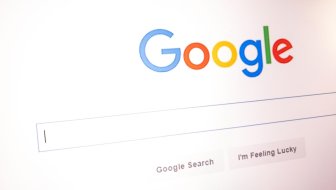Blokiranjem prosljeđivanja poruka možete postići puno, a sve što trebate znati je kako ovu opciju aktivirati
Kad nekome odlučite poslati povjerljivi email vjerojatno biste se osjećali sigurniji da je on namijenjen samo toj osobi. Premda ne postoji način na koji ćete email učiniti stopostotno sigurnim, Gmail i Outlook nude mogućnost blokiranja prosljeđivanja.
Naravno, netko uvijek može snimiti sliku ekrana i podijeliti ga sa drugima, no uz pomoć blokiranja prosljeđivanja u Gmailu i Outlooku uvijek možete ostaviti dojam da radije ne biste dijelili sadržaj s drugima.
Kako blokirati prosljeđivanje u Gmailu?
Gmail sadrži značajku pod imenom Confidential Mode koja blokira prosljeđivanje, kopiranje, ispis i preuzimanje datoteka - ako koriste Gmail. Oni koji ne koriste Gmail primit će poruku koja sadrži posebnu poveznicu za otvaranje poruka, objašnjava Makeuseof.
Za kraj, uvijek možete unijeti datum kad će se poruka sama od sebe izbrisati ili zaštititi ju lozinkom koju ćete dobiti putem SMS-a.
Za izradu ovakve poruke prvo počnite pisati email. Kliknite na tipku Confidential Mode smještenu u donju traku s alatima. Ikona izgleda kao lokot i mjerač vremena. U novom ćete prozoru urediti vrijeme do kojeg će poruka biti dostupna. Nakon toga ubacite opciju za lozinku. Ako izaberete ovu značajku, morat ćete upisati primateljev telefonski broj kako bi dobili zaporku od poruke.
Kliknite na Save i nakon toga ćete na dnu poruke vidjeti podsjetnik da šaljete povjerljivu poruku. Za mijenjanje ovih postavki, kliknite na Edit, a ako ih želite isključiti kliknite na X. Nakon toga napišite ostatak emaila i kliknite na Send kako biste ga poslali.
Kako blokirati prosljeđivanje u Outlooku?
Outlook nudi opciju slanja enkriptiranih poruka putem mobilne verzije i verzije za stolna računala. Riječ je o značajki koja se koristi prije svega za poslovne korisnike. Ono što vam treba je S/MIME enkripcijski certifikat ili licenca za Office 365 Enterprise.
Ako ste uključili ovu opciju, to znači da možete slati poruke koje smiju otvoriti samo izabrani primatelji te ih se, kao i one kod Gmaila, ne može proslijediti.
Evo kako možete poslati enkriptiranu pruku na stolnom računalu. Prvo napravite novu poruku i u spuštajućem izborniku birajte Do Not Forward. U Outlooku za web napravite novu poruku i kliknite na tri horizontalne točke te birajte Message options. Kliknite na Encrypt this message (S/MIME) i vaša će poruka biti enkriptirana.